Использование сканера или веб-камеры предлагает гибкий способ быстрого импорта имеющегося у вас материала в ваш дизайн. В обоих случаях создаётся растровое изображение, которое потребует некоторой обработки, чтобы превратить его в удобный для использования тактильный дизайн.
Меню «Настройки» – Сканер и веб-камера
Убедитесь, что эти устройства настроены в диалоговых окнах настроек «Веб-камера» и «Сканер». Если вы попытаетесь запустить не подключенное или не настроенное устройство, вы получите сообщение об этом.
Сканер создаёт растровое изображение отсканированного документа. Таким образом, вы можете использовать в качестве основы для ваших тактильных графиков изображения из учебников или документов.
Видеоконтент с выбранной веб-камеры отображается в небольшом окне рядом с областью рисования. Под этим окном доступны кнопки управления. Вы можете изменить размер окна веб-камеры, щёлкнув «Увеличить / уменьшить вид камеры». Нажатие кнопки спуска веб-камеры («Сделать снимок») запишет снимок. При необходимости вы можете повернуть изображение с веб-камеры, нажав «Поворот вид камеры», и закрыть окно веб-камеры с помощью «Отключить веб-камеру».
Существующий или новый документ
После записи изображения со сканера или веб-камеры, появится вопрос, хотите ли вы добавить его в существующий дизайн или вставить в новый дизайн. Изображение будет размещено в верхнем левом углу вашего дизайна. Поскольку изображение вставляется в виде рисунка, размер и положение изображения можно регулировать.
Дальнейшая обработка
Как и для всех других изображений (скопированных из Интернета или импортированных из файла), обычно требуется дальнейшая обработка.
– Ручка и ластик: слияние изображения с растровым рисунком позволяет уточнить детали изображения.
– Применение фильтров: необходимо удалить цвета и обычно изображение преобразуется к нарисованным линиям.
– Используйте надписи: добавьте заголовок и другие надписи, чтобы пояснить различные части изображения.
Полное описание соответствующих инструментов см. в разделе «Панель инструментов рисования».
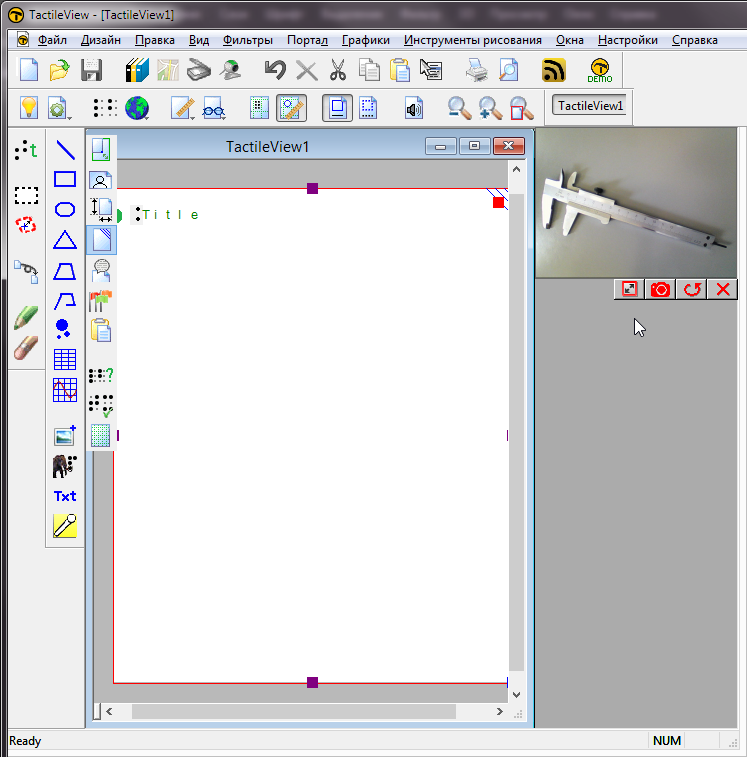
Рисунок 1. Отдельное окно в TactileView показывает, что веб-камера готова к захвату изображений. Щёлкните по картинке, чтобы увеличить её.
![]()
Рисунок 2. Управление веб-камерой: «Увеличить вид камеры», «Сделать снимок», «Повернуть вид камеры» и «Отключить веб-камеру».

 Предыдущий раздел руководства
Предыдущий раздел руководства Вернуться к руководству TactileView
Вернуться к руководству TactileView